V samostatném článku jsme si přiblížili, co umí vůbec nejznámější nájemný čistič. CCleaner má ale dostatek přímé a nepřímé konkurence. Podívejte se s námi na další nástroje, po kterých můžete v rámci uklízecí nálady bezpečně sáhnout. Pár ověřených tipů vašemu počítači ani v nejmenším neuškodí.
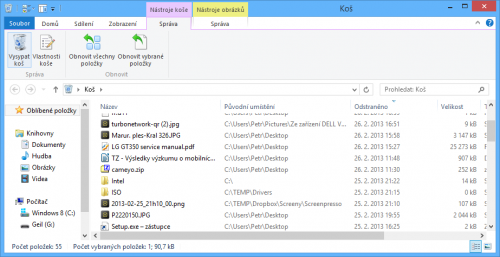
Vysypáním Koše úklid jenom začíná. A také končí
Glary Utilities Free
Zdarma dostupnou verzi Glary Utilities můžete používat pouze nekomerčně. Do jisté míry v aplikaci můžete spatřit podobnost s CCleanerem, oproti němu však zvládne různorodější úlohy. Vedle vyčištění registru s doplňkovým nástrojem provedete defragmentaci registru. Z plochy budou odstraněni neplatní zástupci, proběhne také krátká kontrola spywaru. Na druhou stranu se nespecializuje na jeden typ úlohy, proto například v čištění nevyniká zdaleka tolik jako jeho největší rival. Kompenzuje to více funkcemi.
Začátečníci ocení rychlou údržbu na jedno klepnutí. Pokud avšak chcete, můžete použít každý modul zvlášť a pitvat tak kontextovou nabídku, spravovat položky po spuštění nebo hledat duplicitní soubory na disku. Balíček nástrojů sice nepostrádá český překlad, ten je bohužel doslova tragický. Pokud můžete vyhněte se mu. Jinak ale Glary Utilities pokrývají snad všechny oblasti údržby a předvádí slušný výkon. Ocenit musíme i přenosnou verzi, díky níž můžete aplikaci nosit s sebou na flash disku.

Odstraní neplatné položky z registru, nepotřebná data a spyware
Duplicate File Finder
Že není od věci disk pročistit, všichni víme. Jenže v rámci čistky se nabízí několik úkolů, které byste si měli někam poznamenat. Kromě CCleaneru, jenž odstraní „odpadní“ a nepotřebná data, můžete některé další nepotřebné adresáře odstranit ručně. Například se starými instalačními průvodci, které nikdy znovu nepoužijete, vám nájemný čistič nepomůže. Ideální bude, když se ještě k tomu zbavíte dat duplicitních. Jenže procházení adresářů a manuální hledání by bylo na dlouho.
V těchto případech můžete povolat Duplicate File Finder, nástroj přímo specializovaný na hledání duplikátů. Často míváme v různých složkách zastrkané kopie obrázků. S nimi a samozřejmě i jinými typy souborů si aplikace poradí na výbornou. Nezapomene vám oznámit, kolik shod našla a kolik místa ušetříte, když všechny duplikáty pošlete do věčných lovišť. Možná se to nezdá, ale přeplněným pevným disků můžete často o další významnější kousek odlehčit.
Kdyby vám základní přehled nestačil, můžete nalezené shody dodatečně filtrovat. Ujistěte se kupříkladu, že budou vypsány jen soubory se stejnou příponou nebo stejným datem modifikace. Zvolit dokonce můžete samostatné hledání stejných zvukových stop, takže pokud máte obsáhlou hudební knihovnu, můžete ji rovněž pročistit. Duplicate File Finder se zřejmě zavděčí všem. Kdybyste chtěli, výsledky můžete uložit a probrat se jimi později. Případně je lze exportovat, i když tato možnost platí až pro placenou edici.

Zejména na malých discích neuškodí odstranit duplikáty
Revo Uninstaller Free
Když se rozhodnete vyčistit počítač, nejspíš vám dojde, že z něj byste kromě jiných věcí měli odebrat nepoužívané aplikace. Zabírají místo a mohou ovlivňovat výkon, což platí obzvlášť pro ty, které na pozadí provozují nějakou službu, případně se spouští s Windows. Jenže když už se odhodláte k odinstalaci, vezměte v potaz, že standardní odinstalační program může na disku zanechat spoustu stop, včetně nepotřebných souborů a nežádoucích položek v registru. Proto se svěřte ostřílenému dozorci, jenž podobné stopy vysleduje a pěkně zamete.
Je pravda, že na zdarma dostupnou verzi vývojáři poměrně dost přehlíží, stále se však jedná o dobrého pomocníka. Vždycky nejprve zanalyzuje odinstalační program, následně jej spustí a po skončení odinstalace prohledá místo činu. Když najde položky v registru či soubory na disku, asociované s odebranou aplikací, které si nezaslouží dále žít, tak vás jich na přání zbaví. Zvýšenou pozornost při odebírání věnujte aplikacím, které jste měli v počítači např. Ve dvou různých verzích.
Když jednu odeberete a asociovaná data smažete, můžete tím znefunkčnit druhou. Stačí, aby sdílely určitá data. Na případná rizika vás Revo Uninstaller nicméně upozorní. Můžete také volit mezi několika úrovněmi čištění. Kdyby se něco nepovedlo, vrátíte systém do předchozího stavu. Nástroj totiž automaticky vytváří body obnovení. Stáhnout lze i přenosnou verzi.

Zlikvidujte nepoužívané programy se vším všudy
TreeSize Free
Možná jste se zbavili duplicit a nepoužívaných programů, sami ale víte nejlépe, že se na disku skoro v každém případě povalují nafouknuté adresáře, o jejichž existenci buď vůbec nevíte, nebo jste na ni jednoduše zapomněli. K překvapivým zjištěním nezřídka vede použití nástroje jako TreeSize. Ten si celý disk projde, což sice nějakou dobu zabere, výsledky ale stojí za to. V přehledné grafické podobě vám ukáže největší složky. Nezapomněli jste odstranit filmy? Nebo jste netušili, že se některý z programů v uplynulých měsících tak moc vykrmil?
Zdarma dostupná verze sice není tak bohatá jako placená, přesto vám k odhalení přerostlých adresářů poslouží bohatě. Typy zobrazení vám dovolí přepínání mezi procentuálními hodnotami, počtem obsažených souborů nebo obyčejnou velikostí složek. Jistě budete nakonec překvapeni, kolik zbytečně velkých adresářů smažete. Disk vám poděkuje a vy budete mít opět kam ukládat svá data. Tak na shledanou za rok při dalším jarním úklidu…

Jděte do hloubky a odhalte zbytečně velké adresáře, které k životu nepotřebujete
Defraggler
Autoři CCleaneru za sebou nemají jen populárního čističe disků. Také jejich lék na fragmentované disky by při jarním úklidu neměl chybět. Jakmile jednou úložiště pomocí dříve vyjmenovaných nástrojů uvolníte, přijde na řadu srovnání dat. Defragmentací si můžete slušně zvednou výkon, byť se přirozeně nejpozitivněji projeví na málo udržovaných discích. Nemá ovšem smysl, abyste data v celé jednotce přerovnávali, když z ní pak následně odstraníte velké bloky souborů. V první fázi proto zvládněte veškeré čištění a přesuny dat, teprve potom se pusťte do defragmentace.
Kdyby nebyl čas, můžete spustit jen její zkrácenou verzi. Nástroj obsahuje plánovač, který lze doplnit podmínkami, ovliňujícími start akce. Ačkoli je zadarmo, nebude vám v Defraggleru nic chybět. Jedná se o nástroj na profesionální úrovni, v pěkném (a volitelně přenosném) balení a s českým překladem. Kdybyste v počítači skladovali objemné soubory, aplikace je přesune na konec disku – funkci aktivujte v nastavení. Jednoduše řečeno tak nebudou překážet v cestě novým datům. Jako bonus vám Defraggler prozradí, v jaké kondici se vaše pevné úložiště nachází.











































